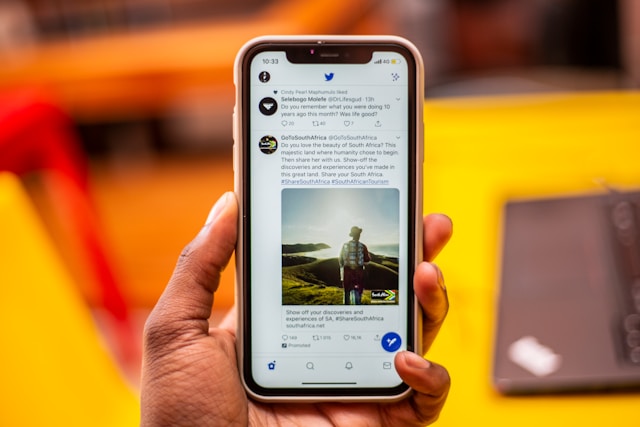Elke gebruiker op een sociaal mediaplatform heeft een individuele identiteit. Voor Twitter heeft elke gebruiker een gebruikersnaam en een weergavenaam. Veel profielen kunnen vergelijkbare weergavenamen hebben. De gebruikersnaam is echter een unieke identiteit voor elk account. Wie deze verliest, kan het moeilijk vinden om zijn merknaam te behouden. Daarom is het essentieel om te weten hoe je de Twitter-gebruikersnaam kunt achterhalen.
Het achterhalen van gebruikersnamen op Twitter is een normale zaak. Gebruikers verwarren deze meestal met weergavenamen. Daarom hebben ze de neiging om deze te vergeten nadat ze zich hebben afgemeld bij hun account. Gelukkig zijn er manieren om gebruikersnamen te achterhalen op het platform. Dus als je wilt weten hoe je de gebruikersnaam van Twitter kunt achterhalen, lees dan verder.

Hoe Twitter-gebruikersnaam achterhalen: Verschillende methoden om uw identiteit terug te krijgen
Gebruikersnamen worden gemakkelijk vergeten, vooral als de gebruiker meerdere accounts heeft. Soms kan de gebruiker deze verliezen door het verwijderen of schorsen van een account. Wat de reden ook is, ze moeten begrijpen hoe ze Twitter gebruikersnamen kunnen terugvinden om weer op het juiste spoor te komen. Account-ID's ophalen en herstellen verwijzen naar hetzelfde proces. Je moet dus weten hoe je de Twitter-gebruikersnaam kunt terughalen om dit te bereiken.

HHoe Twitter gebruikersnaam herstellen Via een ander account

De eenvoudigste manier om toegang te krijgen tot je gebruikersnaam is via een ander Twitter-account. Je moet echter wel je weergavenaam onthouden om effectieve resultaten te krijgen. De eerste stap om deze methode te gebruiken is om een ander account aan te maken of er een van een andere gebruiker te gebruiken. Hoewel deze methode effectief is, kun je alleen je gebruikersnaam zien.
Toch is het handig als je alleen je wachtwoord onthoudt en een ander wachtwoord nodig hebt om in te loggen op je account. Als je Twitter-account om veiligheidsredenen is vergrendeld, moet je mogelijk je identiteit verifiëren om weer toegang te krijgen. Gelukkig is dit mogelijk op zowel desktop webbrowsers als mobiele apparaten.
Je bereikt dit in zes eenvoudige stappen:
- Tik of klik op het tabblad Zoeken of op het vergrootglaspictogram op het scherm.
- Voer je weergavenaam in op het tabblad. Op het scherm verschijnt een lijst met accounts met dezelfde weergavenaam.
- Ga door de lijst om je profiel te vinden. Je kunt het herkennen aan je profielfoto.
- Je kunt ook op elk zoekresultaat klikken om het profiel te bekijken.
- Elke account heeft een weergavenaam en een gebruikersnaam. De gebruikersnaam heeft het voorvoegsel "@".
- Let op de tekst na het @-symbool. Je gebruikersnaam is die tekst.
Deze methode is eenvoudig, maar het bekijken van het zoekresultaat is stressvol. Daarom moet je een andere, eenvoudigere methode overwegen die analyseert hoe je een Twitter-gebruikersnaam kunt achterhalen.
Hoe Twitter gebruikersnaam herstellen Via uw e-mail
Je gebruikersnaam uit je e-mailadres halen is een eenvoudige maar slimme methode. Je moet er echter wel voor zorgen dat het een geldig e-mailadres is. Ten tweede moet het het e-mailadres zijn dat je hebt gebruikt tijdens je registratie op Twitter. Deze methode is een snelle oplossing voor mensen die hun mailbox niet vaak leegmaken. Lees ook hoe je je Twitter-account kunt herstellen zonder gebruikersnaam.
Je hoeft alleen maar naar je inbox te gaan en te zoeken naar e-mails die je van Twitter hebt ontvangen. Zoek iedereen met titels als 'bevestig Twitter-account' of 'beveiligingswaarschuwing'. Als je e-mails hebt met deze titels, heb je geluk, want ze bevatten altijd gebruikersnamen. Je kunt de e-mail openen en de inhoud bekijken om je gebruikersnaam te zien.

Hoe Twitter-gebruikersnaam herstellen Met telefoonnummer
Het registratieproces van Twitter vereist dat je een telefoonnummer toevoegt aan je account. Je kunt dit nummer gebruiken om verificatiecodes te krijgen en je aan te melden bij je account. Je kunt dit nummer echter ook gebruiken om je gebruikersnaam te achterhalen. Elk telefoonnummer dat wordt gebruikt om je te registreren op het platform, wordt gekoppeld aan het account.
Deze methode is effectief om je te helpen de account te vinden die aan je telefoonnummer is gekoppeld. De enige clausule hier is dat je moet uitloggen bij je account om het te laten werken. Daarom is deze methode perfect voor het achterhalen van gegevens voor uitgelogde accounts.
Dit is haalbaar in zeven stappen:
- Start een webbrowser op je bureaublad.
- Ga naar de inlogpagina van Twitter.
- Klik op de link "Uw account activeren" op de startpagina.
- Voer uw verbonden telefoonnummer met de juiste landcode in.
- Je ontvangt een verificatiecode via sms.
- Bevestig je telefoonnummer met deze code. Er verschijnt een pagina op het bureaublad waarop je wordt gevraagd je profiel in te vullen.
- Het systeem vult automatisch je gebruikersnaam in op deze pagina.
Je kunt je gebruikersnaam noteren omdat je hem misschien een andere keer nodig hebt. Deze methode is een van de vele die je helpen te begrijpen hoe je de gebruikersnaam van Twitter kunt achterhalen. Er zijn nog andere opties die je moet overwegen.
Hoe Twitter gebruikersnaam herstellen Via uw account
De beste plek om je gebruikersnaam te controleren is je account. Als je je gebruikersnaam bent vergeten, kun je je Twitter-account openen met het geregistreerde e-mailadres of telefoonnummer. Als je eenmaal in je account bent, controleer dan je profiel voor je gebruikersnaam. Hoe makkelijk dit ook klinkt, het kan zijn dat je problemen hebt om toegang te krijgen tot je account zonder het juiste wachtwoord. Als je je Twitter-wachtwoord bent vergeten, moet je een nieuw wachtwoord aanmaken om je account te herstellen. Voor een betere beveiliging moet je je wachtwoord op Twitter regelmatig wijzigen.
Hier lees je hoe je dat in zeven stappen doet:
- Open de mobiele app van Twitter of navigeer naar de inlogpagina in een webbrowser.
- Selecteer "Wachtwoord vergeten" op de pagina.
- Voer je geregistreerde telefoonnummer in. Selecteer vervolgens "Zoeken". Er verschijnt een pop-upbericht waarin u wordt gevraagd om het systeem een code te laten sturen naar uw nummer dat eindigt op [XX].
- Selecteer "Doorgaan". Je ontvangt een sms met een verificatiecode die één uur geldig is.
- Voer de verificatiecode in de daarvoor bestemde ruimte op de pagina voor het resetten van het wachtwoord in. Selecteer "Verzenden".
- Voer een nieuw wachtwoord in dat u gemakkelijk kunt onthouden.
- Log in op je account met je geregistreerde e-mailadres of telefoonnummer en het nieuwe wachtwoord. Van daaruit heb je toegang tot je gebruikersnaam.
Als je je telefoonnummer bij meerdere accounts hebt geregistreerd, kan het een uitdaging zijn om je wachtwoord te achterhalen. Typ in dat geval het door jou gekozen e-mailadres voor herstel in om de code daarheen te laten sturen. Deze stappen helpen je om je account te herstellen als je niet kunt inloggen. Tegelijkertijd helpen ze je om de gebruikersnaam voor dat account te achterhalen. Hiermee is de Twitter-gebruikersnaam echter nog niet definitief achterhaald. Laten we verder gaan met andere methoden.

Hoe Twitter gebruikersnamen herstellen Van inactieve accounts
Als je je gebruikersnaam verliest door het verwijderen van je account, wordt deze beschikbaar voor andere gebruikers. Iedereen kan de gebruikersnaam claimen wanneer deze beschikbaar komt. Wanneer dit gebeurt, geeft het systeem een melding dat iemand de gebruikersnaam heeft overgenomen wanneer je deze probeert te gebruiken. Zo'n gebruikersnaam wordt onbeschikbaar tenzij de huidige gebruiker hem laat gaan. Je kunt echter wel een vergelijkbare gebruikersnaam maken met een paar wijzigingen, zoals lettertypen.
Maar als je erop staat om die specifieke gebruikersnaam te gebruiken, heb je misschien geluk als de eigenaar een inactieve gebruiker is. Inactieve accounts zijn gebruikers die al meer dan zes maanden geen Twitter-activiteiten meer hebben uitgevoerd. Twitter biedt geen officiële methode om zulke gebruikersnamen te achterhalen. Je hebt dus speciale stappen nodig om gebruikersnamen van inactieve gebruikers te achterhalen.
Dit is haalbaar in zeven stappen:
- Controleer eerst wekenlang het account met de gebruikersnaam om te zien of het inactief is. Je kunt ook het profiel controleren op een ei-achtig pictogram. Dit pictogram geeft aan dat het inactief is.
- Neem contact op met de ondersteuning van Twitter om imitatie te melden. Meld je vervolgens aan bij je account.
- Maak een selectie voor "Een account doet zich voor als mij of iemand anders". Selecteer vervolgens de optie dat iemand zich voordoet als jou.
- Als u deze selecties maakt, wordt u gevraagd een contactformulier in te vullen. Voer daarna de vereiste gegevens in, zoals de gebruikersnaam die je meldt.
- Geef redenen waarom het platform de gebruikersnaam aan jou zou moeten vrijgeven.
- Upload een kopie van een geldig, door de overheid uitgegeven identiteitsbewijs met foto als vorm van identificatie.
- Selecteer "Verzenden". U ontvangt binnen 24 uur een update over uw aanvraag.
Deze methode legt uit hoe je Twitter gebruikersnamen kunt herstellen van inactieve accounts. Je moet echter positief zijn over de inactieve status voor effectieve resultaten.
Hoe Twitter gebruikersnaam herstellen door contact op te nemen met de klantenservice
Alle bovenstaande methoden zijn effectief, maar soms helpen ze niet. Daarom moet je contact opnemen met het Twitter helpcentrum voor hulp bij het achterhalen van je gebruikersnaam. Het helpcentrum behandelt vaak problemen met gebruikersnamen. Je moet echter wel toegang hebben tot een actief e-mailadres.
Dit is haalbaar in vier eenvoudige stappen:
- Ga naar de ondersteuningspagina en selecteer een oplossing voor het onthouden van je gebruikersnaam.
- Voer het geregistreerde e-mailadres in op een formulier om het wachtwoord opnieuw in te stellen.
- U ontvangt een link om het wachtwoord te resetten in de e-mail die bij de account is geregistreerd.
- Reset je wachtwoord en log vervolgens in op je account met je e-mailadres en nieuwe wachtwoord. Je ziet je gebruikersnaam op je profiel.
Met deze methode kun je moeiteloos contact opnemen met ondersteuning. Elke hierboven genoemde methode biedt een complete gids om te begrijpen hoe je de gebruikersnaam van Twitter kunt herstellen. Het is nu aan jou om te kiezen waar je de voorkeur aan geeft.

Hoe een Twitter-account herstellen nadat het gedeactiveerd is: Terugkeren na een onderbreking
Twitter-accounts tijdelijk deactiveren zet ze in de wacht. Je moet echter wel de regels voor deze actie goed begrijpen. Gedeactiveerde Twitter-accounts kunnen binnen 30 dagen worden hersteld. Nadat dit deactiveringsvenster is verstreken, zal het systeem het account voorgoed verwijderen. Gelukkig biedt Twitter een complete handleiding voor accountherstel.
Hier lees je hoe je dat in drie stappen doet:
- Open de mobiele app van Twitter of ga naar de inlogpagina op een desktopwebbrowser.
- Voer je aanmeldingsgegevens in om naar je account te gaan. Er verschijnt een melding waarin u wordt gevraagd uw acties te bevestigen om uw account te reactiveren.
- Selecteer "Reactiveren" om je Twitter-feed te openen.
Je kunt nu normale activiteiten uitvoeren op je account. Het kan echter zijn dat je moet wachten tot details zoals je tweets en volgers zijn hersteld. Het kan een paar uur of dagen duren voordat het volledig is hersteld. Contact opnemen met support is een andere methode die een oplossing biedt om te weten hoe je een Twitter-account kunt herstellen nadat je het hebt gedeactiveerd. Je moet dit doen via het e-mailadres dat is gekoppeld aan het gedeactiveerde account.
Je kunt het in vijf stappen doen:
- Ga naar het e-mailaccount en selecteer de knop Opstellen.
- Stuur de e-mail naar: restore@twitter.com.
- Voer in het onderwerpveld "Mijn account herstellen" in.
- Ga naar de hoofdtekst van de e-mail en schrijf de reden waarom je een account wilt heractiveren. Je kunt uitleggen dat de actie tijdelijk was. Vergeet niet je gebruikersnaam in de hoofdtekst te vermelden.
- Stuur de e-mail.
Je moet geduldig ongeveer vier weken wachten tot Twitter je Twitter-account heeft hersteld. Ze sturen je een melding per e-mail om je te laten weten wanneer ze het herstellen. Je kunt dan normaal inloggen op je account. Het goede aan het herstellen van gedeactiveerde accounts is dat het ook antwoord geeft op hoe je Twitter gebruikersnamen kunt herstellen.
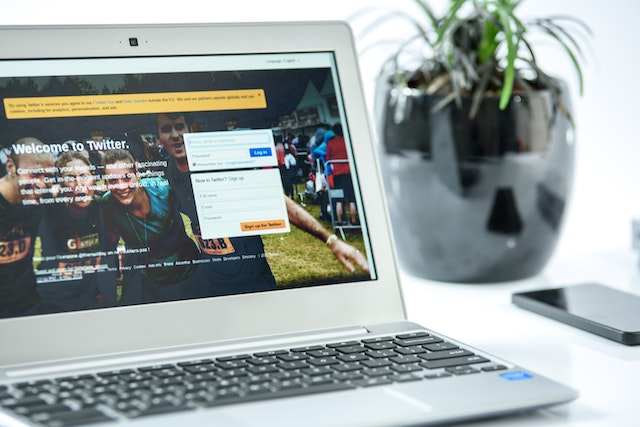
Hoe een Twitter-account herstellen na 30 dagen: De mogelijkheid om het te bereiken
Er is geen manier om een Twitter-account te herstellen na 30 dagen. Dat kan alleen binnen de deactivatieperiode. Zodra het systeem je account verwijdert nadat deze periode is verstreken, kun je dit niet meer ongedaan maken. Je zult een nieuw account moeten aanmaken. Maar je kunt misschien wel je oude gebruikersnaam gebruiken bij het registreren van een nieuw account.
Twitter geeft gebruikersnamen voor verwijderde accounts vrij aan andere gebruikers. Je kunt het geluk hebben om deze te bemachtigen voordat een andere gebruiker deze inneemt. Daarnaast is er geen standaardprocedure voor het herstellen van verwijderde accounts. Omdat er geen procedure is die uitlegt hoe je een Twitter-account na 30 dagen kunt herstellen, moet je het vroegtijdig doen.
Gebruikers deactiveren vaak hun account om even afstand te nemen van de druk op het platform. Dit komt vaak voor, vooral na het plaatsen van een negatieve tweet die ongewenste aandacht trekt. Het is logisch om dit te doen. Het verwijdert dergelijke inhoud echter niet van je account. De beste oplossing is om tweets die je raken te verwijderen. Het handmatig verwijderen van massale tweets is echter veeleisend. Daarom hebben we bij TweetEraser een gebruiksvriendelijke, zeer efficiënte webtool gemaakt voor het filteren en verwijderen van tweets in bulk. Met deze tool kun je moeiteloos tweets en archieven laden en verwijderen. Deze webtool werkt zonder reclame-inhoud op je Twitter-tijdlijn te verspreiden. Begin dus vandaag nog met het filteren en opschonen van je Twitter-tijdlijn!